修改此控制項目會使頁面自動更新

在 Mac 上的 GarageBand 中評估自己的長期進步
除了查看你即時彈奏的情況外,你可檢視自己在一段時間的進度,以評估你的改善情況和查看哪些區域需要額外的練習。課程的每個完整演奏會顯示在「進度」和「高分」視窗中,你可在其中進行比較和檢視。在這兩個視窗中,你可查看每次完整演奏的百分比,並按一下個別的演奏來檢視你彈奏方式的詳細資料。
你也可以針對課程來刪除演奏歷史記錄,其會刪除你以往的分數和先前演奏的錄音。
檢視你的整體進度
在 Mac 上的 GarageBand 中,按一下課程視窗右上角的「記錄」。
在「進度」視窗中,每個完整的「我的彈奏成果」演奏會在圖形上顯示為一個點。
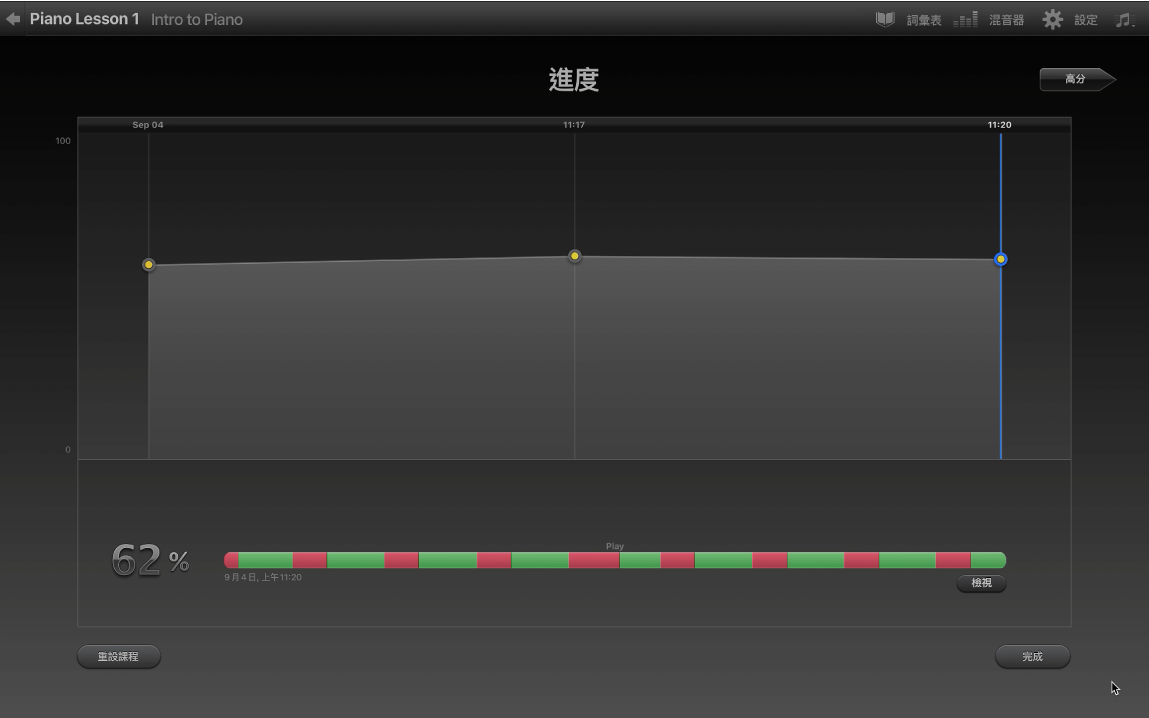
按一下圖形中的點來檢視課程中個別演奏的相關資料。
如要檢視個別演奏,請按一下演奏橫列下方的「檢視」。
檢視你的最高分數
在 Mac 上的 GarageBand 中,在「進度」視窗中,按一下視窗右上角的「高分」。
在「高分」視窗中,你最高分數的完整演奏會以橫列顯示,每個都會顯示錯誤區域。
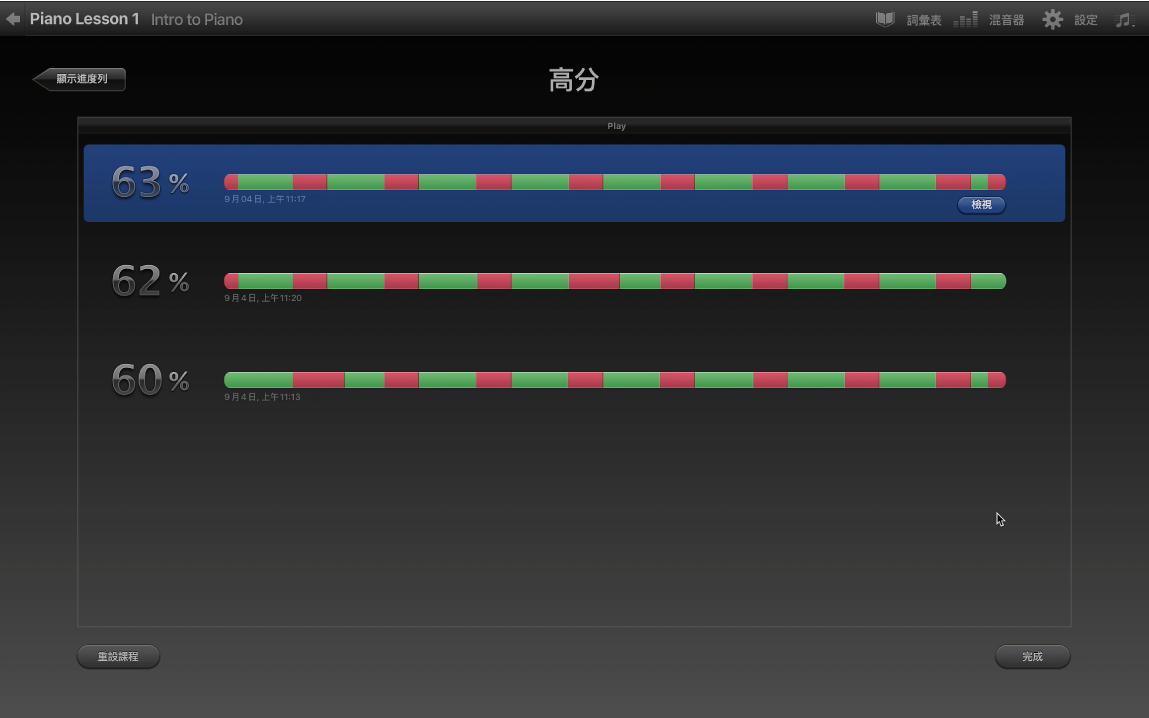
如要檢視個別演奏,請按一下演奏橫列下方的「檢視」。
返回目前的課程
在 Mac 上的 GarageBand 中,按一下視窗左上角的向左箭嘴。

刪除課程的「我的彈奏成果」歷史記錄
在 Mac 上的 GarageBand 中,按一下「進度」或「高分」視窗左下角的「重設課程」。
感謝您提供意見。